Membuat gambar bergerak animasi [.Gif] dengan photoshop CS3
Haii!!
Kali ini, aku mau share Tutorial .GIF (gambar bergerak) yang menurutku sih sangat-sangaaaat simple!! Buat gif itu mudah buanget. Asalkan kita punya aplikasinya hehe^^
Pertama.
Kalo kamu bikin GIF itu harus dari beberapa
gambar ‘kan? Nah.. itu bisa dari video yang kamu suka. Kamu bisa pake
KMPlayer/Quickplayer. Tapi kali ini aku bakal pake KMPlayer. Kenapa?
Karena aku masih pake itu hehe(^_^)v
Pilih video yang kamu mau. Terus buka pake aplikasi KMPlayer kamu (caranya klik kanan open with KMPlayer). Nah di bagian mana yang ingin kamu bikin gif terserah^^ tekan di keyboard kamu ctrl+g (tanpa di pause
ya, soalnya aku dulu pernah ketipu pas aku pause malah gambarnya gak
kesimpen-_-) terus kamu start deh. Jangan lama-lama kira-kira 2menit itu
udah nyampe 100 gambar lebih loh!
Terus kali ini aku pakenya Photoshop CS3. Kenapa? Karena aku pernah denger kalo mau bikin GIF harus pake Photoshop CS4/CS5/CS6 ‘extended’ Salah! pake photoshop CS3 bisa kok! Dan hasilnya hampir sama!
Pertama, klik FILE -> Scripts -> Load file into stack (note:
jika tidak ada kata ‘Scripts’ pilihlah bawah sendiri yang ada
tulisannya ‘Show all menus’ nanti bakal muncul kok menu ‘scripts’nya)
terus ntar kamu klik Browse. Buka gambar2 yang kamu simpen tadi. Di
blok semua terus di open deh. Lanjut klik ‘Oke’ nah.. tunggulah beberapa
menit^^
Kalo udah berhenti loadingnya. Kamu klik menu WINDOW terus kasih centang yang ANIMATION. Ntar bakal muncul kayak gini–>
Terus kamu klik di pojok kanan atas pada kolom animation dibawah
tadi. yang gambarnya kayak garis-garis kertas gitu. Lihat gak? Terus
kamu klik MAKES FRAME FROM LAYER.
Kalo udah klik sekali lagi garis2 kertas tadi dan pilih Reverse frames sekali lagi klik garis2 kayak kertas tadi dan pilih Select all frames.
Terus, kamu klik gambar segitiga terbalik warna hitam. Di setiap
gambar ada, tapi kamu pilih salah satu aja (note: kliknya harus tepat
jangan sampe semua gambar yang ada di kotak animasi yang sudah di blok
semua berubah jadi gak ke blok lagi) nah pilih deh yang 0,1 second.
Langkah terakhir, Klik image -> image size -> ganti pixelnya
yaa untuk ukuran GIF normalnya itu antara 250 – 400 pixels. Nanti bakal
jadi kecil tapi tenang aja. Kalo udah ke simpen bakal keliat besar kok  kamu juga bisa masukin2 PSD kalo mau^^ semisal ngasih TEXT/Coloring.
Asal jangan merusak semua layer yang udah di blok tadi (gambar2 GIFnya
ituloh)
kamu juga bisa masukin2 PSD kalo mau^^ semisal ngasih TEXT/Coloring.
Asal jangan merusak semua layer yang udah di blok tadi (gambar2 GIFnya
ituloh)
Kalo udah sesuai selera kamu. Klik file terus pilih Save for web & devices. (note: jika warna gambar gif malah tersimpan hitamputih/kuning itu berarti kesalahan di Colornya waktu mau nyimpen pilihlah color 256 color) Bingoo!! Selesai sudah^^
Oiya aku saranin ukuran GIFnya jangan terlalu besar. Kalau mau di
upload di tumblr maximal 1mb jadi dari awal kriteria yang bener buat
photoshop CS3 kira-kira/minimal lah pake gambar yg mau di buat gif tadi
20-35 gambar aja. Kalau lebih dari 40 gambar maka kapasitas makin besar
dan gambar makin terlihat jelek..
Nah bagi yang membaca tutorial ini. membantu kah? Atau tidak? ToT Nah yang cuman punya photoshop CS3 jangan pundung ya  gak kalah kok sama photoshop CS4/5/6 bahkan yang ‘extended’ tapi aku
saranin kalo emang bisa download ya download yang terbaru aja haha
gak kalah kok sama photoshop CS4/5/6 bahkan yang ‘extended’ tapi aku
saranin kalo emang bisa download ya download yang terbaru aja haha 
sumber: disini
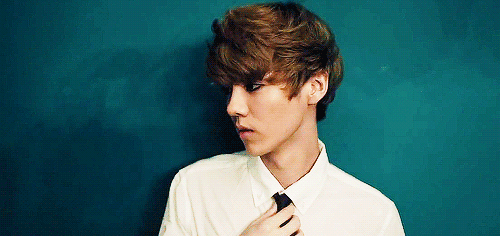
![tutorial[1]](http://tseptaaa.files.wordpress.com/2012/12/tutorial1.png?w=640)
![tutorial[2]](http://tseptaaa.files.wordpress.com/2012/12/tutorial2.png?w=640)
![tutorial[3]](http://tseptaaa.files.wordpress.com/2012/12/tutorial3.png?w=640)
![tutorial[4]](http://tseptaaa.files.wordpress.com/2013/05/tutorial4.png?w=640)
![tutorial[5]](http://tseptaaa.files.wordpress.com/2013/05/tutorial5.png?w=640)
![tutorial[6]](http://tseptaaa.files.wordpress.com/2013/05/tutorial6.png?w=640)
![tutorial[7]](http://tseptaaa.files.wordpress.com/2013/05/tutorial7.png?w=640)
![tutorial[8]](http://tseptaaa.files.wordpress.com/2013/05/tutorial8.png?w=640)
![tutorial[9]](http://tseptaaa.files.wordpress.com/2013/05/tutorial9.png?w=640)
![tutorial[10]](http://tseptaaa.files.wordpress.com/2013/05/tutorial10.png?w=640)
![tutorial[11]](http://tseptaaa.files.wordpress.com/2013/05/tutorial11.png?w=640)
![tutorial[13]](http://tseptaaa.files.wordpress.com/2013/05/tutorial13.png?w=640)
![tutorial[14]](http://tseptaaa.files.wordpress.com/2013/05/tutorial14.png?w=640)
![tutorial[15]](http://tseptaaa.files.wordpress.com/2013/05/tutorial15.png?w=640)





